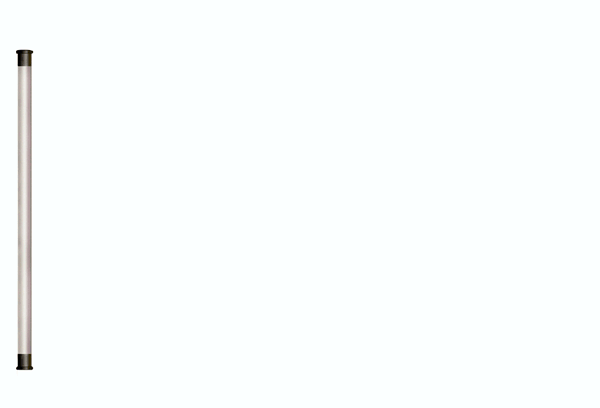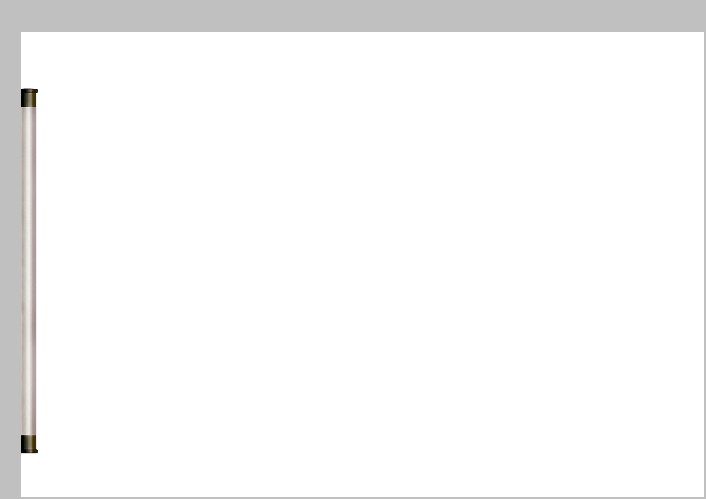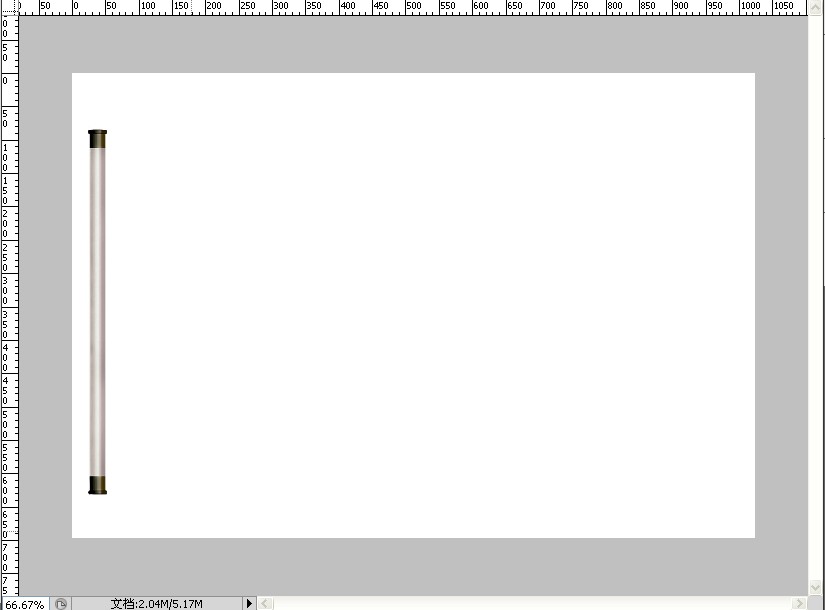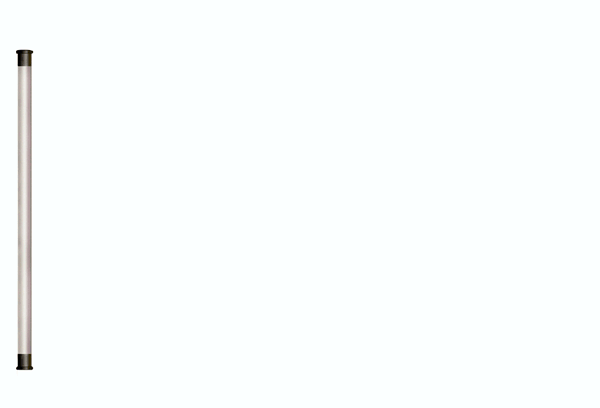жӣҙж–°ж—¶й—ҙпј� 2012-04-09
еҪ•е…Ҙпј� й»„еҸ¶йЈһжү¬ пј�
7.Ctrl+йј ж Үе·ҰеҮ»пјҢйҖүжӢ©вҖңеҸіеҚ·иҪҙвҖ�
йҖүеҢәпјҢCtrl+Shift+IеҸҚйҖүпјҢеЎ«е……дёәзҷҪиүІпјҢеҰӮеӣҫпј�
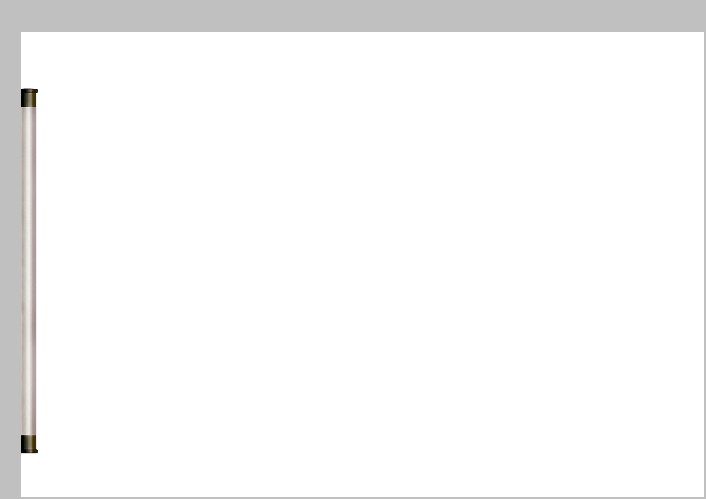
8.е°ҶвҖңеҸіеҚ·иҪҙвҖқ移иҮідёҺе·ҰеҚ·иҪҙйҮҚеҗҲзҡ„ең°ж–№пјҢеҰӮеӣҫпјҡ
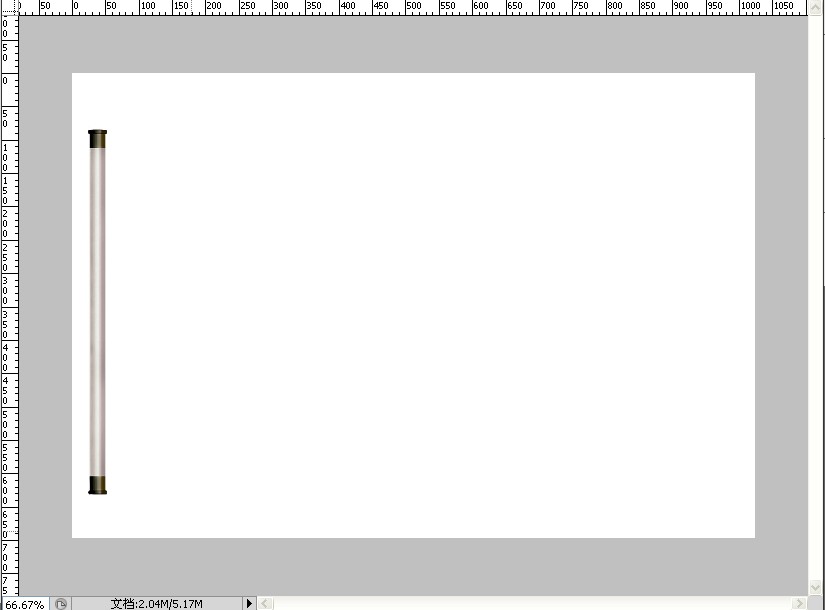
9.жү“ејҖеҠЁз”»йқўжқҝпјҢеӨҚеҲ¶з¬¬дёҖеё§пјҢйҖүжӢ©з¬¬дәҢеё§пјҢеҶҚйҖүвҖңеҸіеҚ·иҪҙвҖ�
еӣҫеұӮпјҢ平移еҲ°пјҢжңҖеҲқзҡ„ең°ж–№гҖӮеҰӮеӣҫпјҡ

10.еҶҚйҖүжӢ©з¬¬дёҖеё§пјҢзӮ№иҝҮжёЎпјҢ然еҗҺпјҢж №жҚ®еӣҫзҡ„еӨ§е°ҸпјҢиҝӣиЎҢйҖүжӢ©иҝҮжёЎзҡ„её–ж•°пјҢжҲ‘иҝҷйҮҢе°ұжҳ�50.
11.йҖүжӢ©жңҖеҗҺдёҖеё§пјҢжҠҠ延иҝҹж—¶й—ҙж”№дё�2з§’пјҢдҪ е°ұзңӢеҲ°дә�
еҰӮжһңеӨ§е®¶жғіеҠ еӯ—д»Җд№Ҳзҡ„пјҢеҸҜд»ҘиҮӘе·ұеҠ зӮ№пјҢжҲ‘иҝҷйҮҢпјҢе°ұдёҚеҠ дәҶ~~~
жү“е®Ң收е·ҘпјҢдәІпјҢдҪ еӯҰдјҡдәҶд№Ҳ~~
жңҖз»Ҳж•ҲжһңпјҒ